更新时间:2024-06-28 GMT+08:00
从0-1制作自定义镜像并创建AI应用
针对ModelArts目前不支持的AI引擎,您可以针对该引擎构建自定义镜像,并将镜像导入ModelArts,创建为AI应用。本文详细介绍如何使用自定义镜像完成AI应用的创建,并部署成在线服务。
操作流程如下:
- 本地构建镜像:在本地制作自定义镜像包,镜像包规范可参考创建AI应用的自定义镜像规范。
- 本地验证镜像并上传镜像至SWR服务:验证自定义镜像的API接口功能,无误后将自定义镜像上传至SWR服务。
- 将自定义镜像创建为AI应用:将上传至SWR服务的镜像导入ModelArts的AI应用管理。
- 将AI应用部署为在线服务:将导入的模型部署上线。
本地构建镜像
以linux x86_x64架构的主机为例,您可以购买相同规格的ECS或者应用本地已有的主机进行自定义镜像的制作。
购买ECS服务器的具体操作请参考购买并登录弹性云服务器。镜像选择公共镜像,推荐使用ubuntu18.04的镜像。
图1 创建ECS服务器-选择X86架构的公共镜像


- 登录主机后,安装Docker,可参考Docker官方文档。也可执行以下命令安装docker。
curl -fsSL get.docker.com -o get-docker.sh sh get-docker.sh
- 获取基础镜像。本示例以Ubuntu18.04为例。
docker pull ubuntu:18.04
- 新建文件夹“self-define-images”,在该文件夹下编写自定义镜像的“Dockerfile”文件和应用服务代码“test_app.py”。本样例代码中,应用服务代码采用了flask框架。
文件结构如下所示
self-define-images/ --Dockerfile --test_app.py- “Dockerfile”
From ubuntu:18.04 # 配置华为云的源,安装 python、python3-pip 和 Flask RUN cp -a /etc/apt/sources.list /etc/apt/sources.list.bak && \ sed -i "s@http://.*security.ubuntu.com@http://repo.huaweicloud.com@g" /etc/apt/sources.list && \ sed -i "s@http://.*archive.ubuntu.com@http://repo.huaweicloud.com@g" /etc/apt/sources.list && \ apt-get update && \ apt-get install -y python3 python3-pip && \ pip3 install --trusted-host https://repo.huaweicloud.com -i https://repo.huaweicloud.com/repository/pypi/simple Flask # 复制应用服务代码进镜像里面 COPY test_app.py /opt/test_app.py # 指定镜像的启动命令 CMD python3 /opt/test_app.py
- “test_app.py”
from flask import Flask, request import json app = Flask(__name__) @app.route('/greet', methods=['POST']) def say_hello_func(): print("----------- in hello func ----------") data = json.loads(request.get_data(as_text=True)) print(data) username = data['name'] rsp_msg = 'Hello, {}!'.format(username) return json.dumps({"response":rsp_msg}, indent=4) @app.route('/goodbye', methods=['GET']) def say_goodbye_func(): print("----------- in goodbye func ----------") return '\nGoodbye!\n' @app.route('/', methods=['POST']) def default_func(): print("----------- in default func ----------") data = json.loads(request.get_data(as_text=True)) return '\n called default func !\n {} \n'.format(str(data)) # host must be "0.0.0.0", port must be 8080 if __name__ == '__main__': app.run(host="0.0.0.0", port=8080)
- “Dockerfile”
- 进入“self-define-images”文件夹,执行以下命令构建自定义镜像“test:v1”。
docker build -t test:v1 .
- 您可以使用“docker images”查看您构建的自定义镜像。
本地验证镜像并上传镜像至SWR服务
- 在本地环境执行以下命令启动自定义镜像
docker run -it -p 8080:8080 test:v1
图2 启动自定义镜像
- 另开一个终端,执行以下命令验证自定义镜像的三个API接口功能。
curl -X POST -H "Content-Type: application/json" --data '{"name":"Tom"}' 127.0.0.1:8080/ curl -X POST -H "Content-Type: application/json" --data '{"name":"Tom"}' 127.0.0.1:8080/greet curl -X GET 127.0.0.1:8080/goodbye如果验证自定义镜像功能成功,结果如下图所示。
图3 校验接口
- 上传自定义镜像至SWR服务。上传镜像的详细操作可参考如何登录并上传镜像到SWR。
- 完成自定义镜像上传后,您可以在“容器镜像服务>我的镜像>自有镜像”列表中看到已上传镜像。
将自定义镜像创建为AI应用
参考从容器镜像中选择元模型导入元模型,您需要特别关注以下参数:
- 元模型来源:选择“从容器镜像中选择”
- 容器镜像所在的路径:选择已制作好的自有镜像
图4 选择已制作好的自有镜像
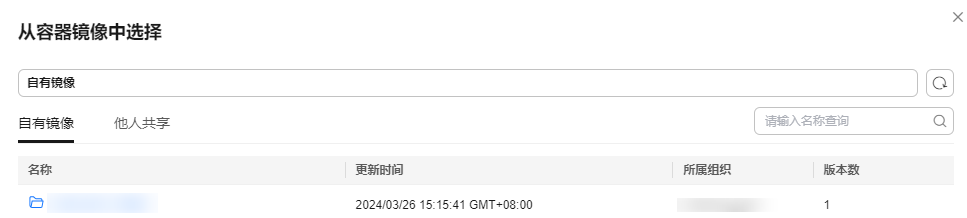
- 容器调用接口:指定模型启动的协议和端口号。请确保协议和端口号与自定义镜像中提供的协议和端口号保持一致。
- 镜像复制:选填,选择是否将容器镜像中的模型镜像复制到ModelArts中。
- 健康检查:选填,用于指定模型的健康检查。仅当自定义镜像中配置了健康检查接口,才能配置“健康检查”,否则会导致AI应用创建失败。
- 容器镜像所在的路径:选择已制作好的自有镜像
- apis定义:选填,用于编辑自定义镜像的apis定义。模型apis定义需要遵循ModelArts的填写规范,参见模型配置文件说明。
本样例的配置文件如下所示:
[{ "url": "/", "method": "post", "request": { "Content-type": "application/json" }, "response": { "Content-type": "application/json" } }, { "url": "/greet", "method": "post", "request": { "Content-type": "application/json" }, "response": { "Content-type": "application/json" } }, { "url": "/goodbye", "method": "get", "request": { "Content-type": "application/json" }, "response": { "Content-type": "application/json" } } ]
父主题: 使用自定义镜像创建AI应用(推理部署)











